键盘一直自动按一个键怎么解决
时间:2025-08-28 | 作者: | 阅读:0键盘一直自动按一个键怎么解决?或许有很多的朋友想了解,下面让心愿游戏小编为您解决这个问题吧,一起来看看哦!
一、检查键盘是否卡键或损坏
1. 是否有异物卡住按键:灰尘、食物残渣或其他小颗粒可能让某个按键卡住,导致持续按下。可以尝试将键盘倒过来轻轻拍打,或使用气吹清洁按键缝隙。
2. 按键是否损坏:频繁使用的键可能因为磨损导致弹力变弱或回弹失效。可以尝试用手轻轻抬起该按键,看是否有松动或偏移。
3. 使用替代键盘测试:将键盘拔下(如果是外接键盘),换一个键盘试试,排除是否为键盘本身的问题。
二、检查键盘驱动和系统设置
如果排除了键盘硬件问题,下一步就该检查系统中的键盘驱动和相关设置是否出现了故障。
1. 更新或重装键盘驱动程序:
下载安装“驱动人生”软件,这款工具能帮助用户快速检测并修复键盘驱动相关问题。
打开驱动人生软件,点击主界面的“立即扫描”选项,扫描系统中所有硬件驱动;
在扫描结果中,点击“立即修复”即可一键更新电脑需要修复的驱动。
或者找到“键盘”一项,点击“升级驱动”。
驱动更新或重装完成后,系统通常会提示你重启电脑,以使驱动更新生效。
2. 检查粘滞键和筛选键设置:
进入 控制面板 → 轻松使用→ 轻松使用设置中心??→ 使键盘更易于使用;
确保“粘滞键”和“筛选键”功能已关闭,这些功能可能会导致某些按键行为异常。
三、排除病毒或软件冲突
某些病毒、恶意软件或第三方软件会干扰键盘驱动或输入信号,造成某个键持续被“虚拟按下”。
1. 使用杀毒软件进行全面扫描
使用杀毒软件全面扫描,排除木马或恶意脚本干扰;
2. 查看启动项和后台进程
快捷键打开任务管理器:按下 Ctrl Shift Esc;
切换到【进程】选项卡,查看是否有异常进程占用较高的CPU或内存,可结束占用大量资源的程序;
切换到【启动应用】选项卡,右键禁用不熟悉或可疑的启动项;
3. 进入安全模式测试键盘
Windows 10/11 进入安全模式方法:
按住 Shift 键的同时点击“重启”,系统进入蓝色界面后,选择【疑难解答】 → 【高级选项】 → 【启动设置】;
点击“重启”,在重启后出现的菜单中,按 F4(启用安全模式)或 F5(启用带网络的安全模式);
系统启动后,尝试打开记事本,测试是否还会自动输入某个键。
如果在安全模式中键盘表现正常,可能是由启动项、后台软件引起的,建议卸载最近安装的软件。如果安全模式中问题依旧,很可能是键盘本身或系统驱动的问题,建议重装键盘驱动测试。
最后:上面是心愿游戏小编为你收集的键盘一直自动按一个键怎么解决?巧用这招,希望能帮助到大家,更多相关的文章请收藏心愿游戏
来源:https://www.160.com/article/8930.html
免责声明:文中图文均来自网络,如有侵权请联系删除,心愿游戏发布此文仅为传递信息,不代表心愿游戏认同其观点或证实其描述。
相关文章
更多-

- 笔记本识别不到独立显卡怎么办
- 时间:2026-01-14
-

- 电脑主机声音大嗡嗡响是怎么回事
- 时间:2026-01-13
-

- win11电脑连不上蓝牙怎么办
- 时间:2026-01-12
-

- D盘无法扩展怎么办
- 时间:2026-01-12
-

- 电脑摄像头打开是灰色的有个锁
- 时间:2026-01-09
-

- 笔记本C盘怎么扩大
- 时间:2026-01-09
-

- 不删除d盘怎么给c盘扩容
- 时间:2026-01-09
-

- 鼠标左键不灵敏怎么办
- 时间:2026-01-07
精选合集
更多大家都在玩
大家都在看
更多-

- 合成神龙小游戏推荐
- 时间:2026-01-15
-

- 傻子网名男生两个字霸气(精选100个)
- 时间:2026-01-15
-

- 千年寻仙追杀仇人攻略
- 时间:2026-01-15
-

- 空灵诗篇商店换购教程
- 时间:2026-01-15
-

- 支付宝怎么发送口令红包?支付宝发送口令红包的方法
- 时间:2026-01-15
-

- 玉茗茶骨第4集剧情介绍
- 时间:2026-01-15
-
- 抖音切片是怎么赚钱的?
- 时间:2026-01-15
-

- 好听昵称唯美男生霸气网名(精选100个)
- 时间:2026-01-15


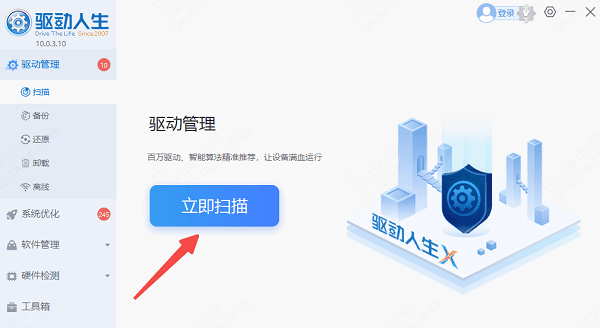
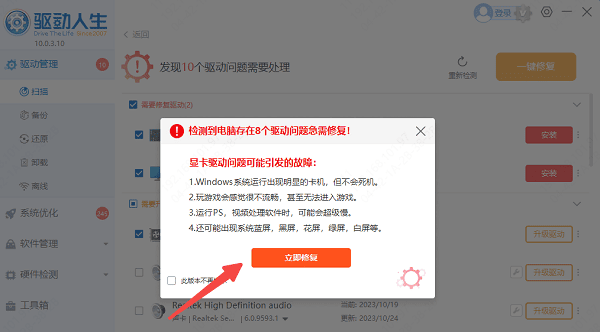
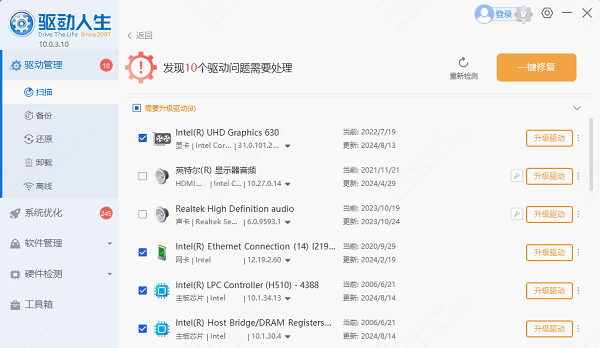
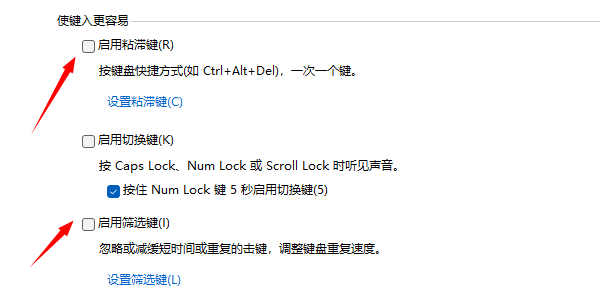
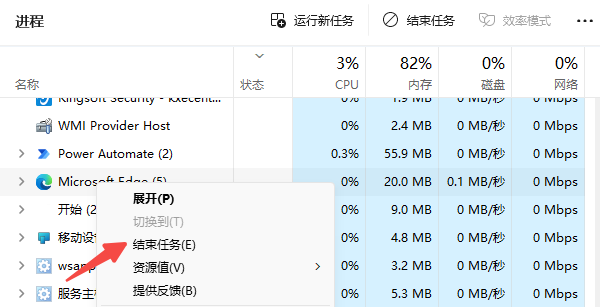
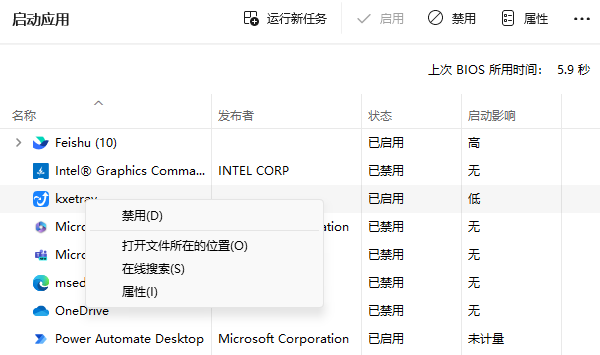
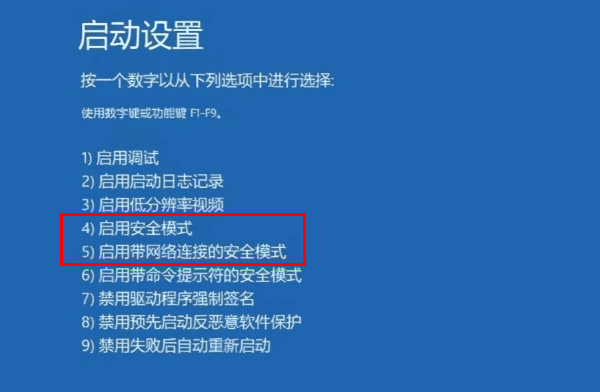


![《这是我的土地》 v1.0.3.19014升级档+未加密补丁[ANOMALY] v1.0.3.19014](https://img.wishdown.com/upload/soft/202601/04/1767522369695a4041041f4.jpg)




![《海港物语》 v1.2.0升级档+未加密补丁[TENOKE] v1.2.0](https://img.wishdown.com/upload/soft/202601/15/176846413069689f02db6a0.jpg)




